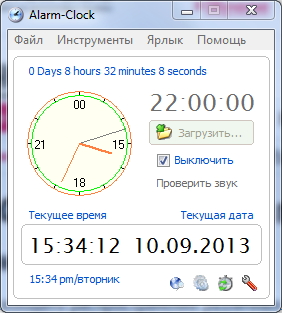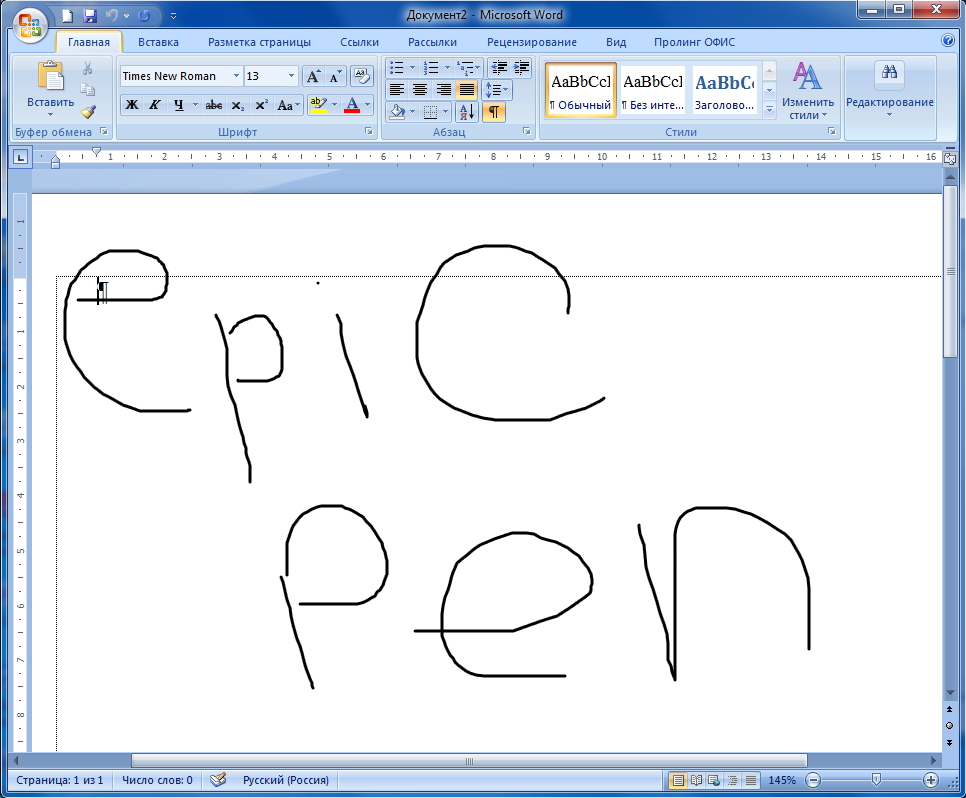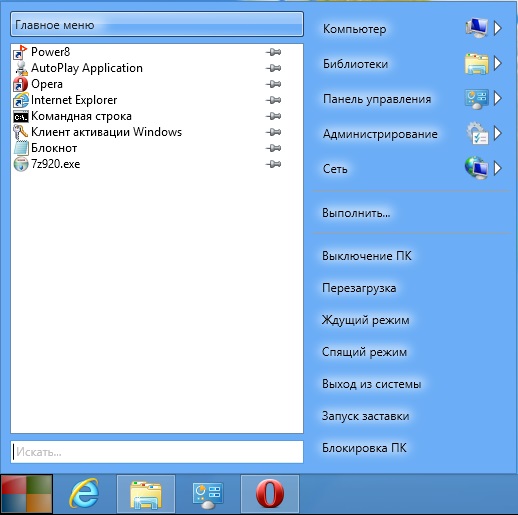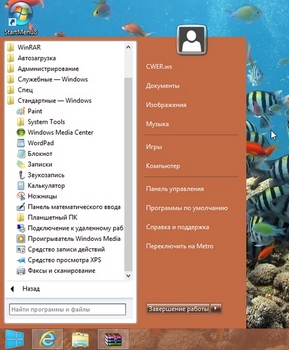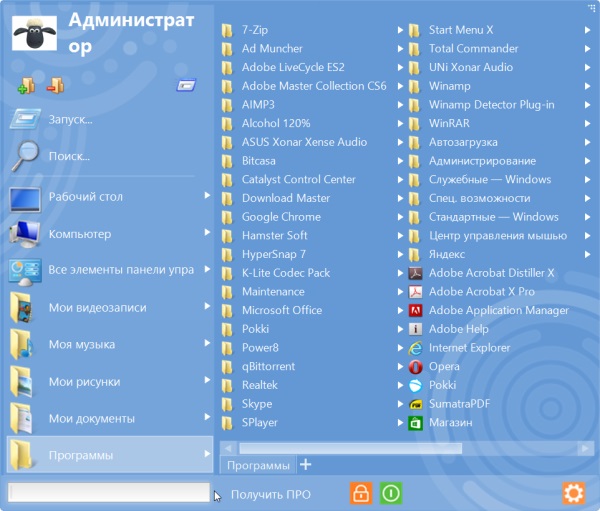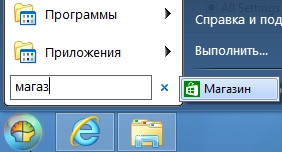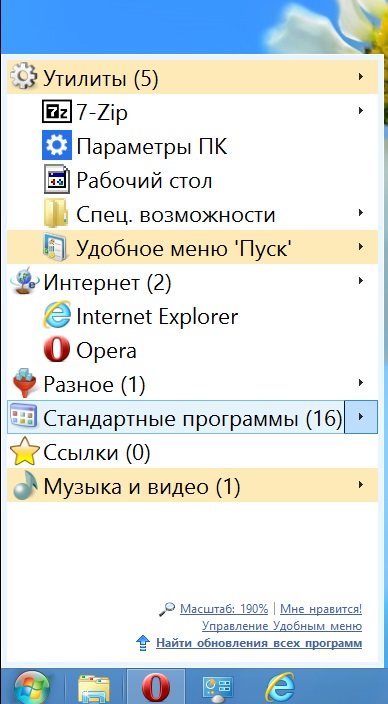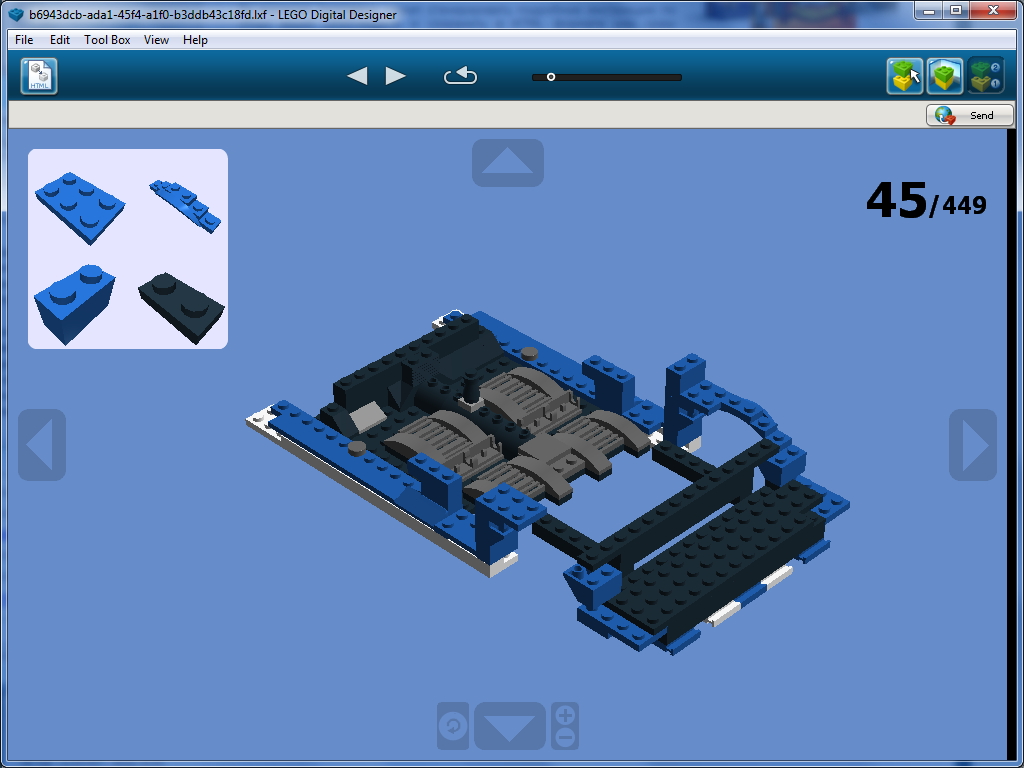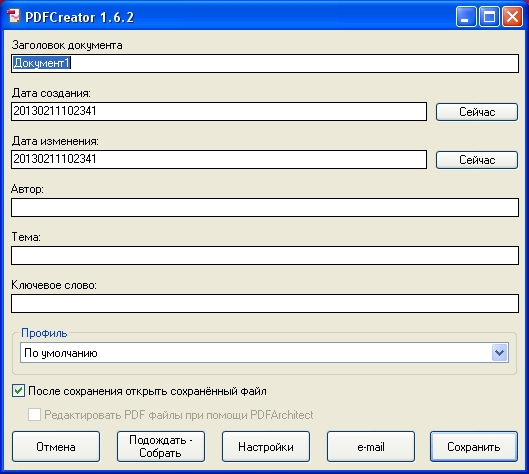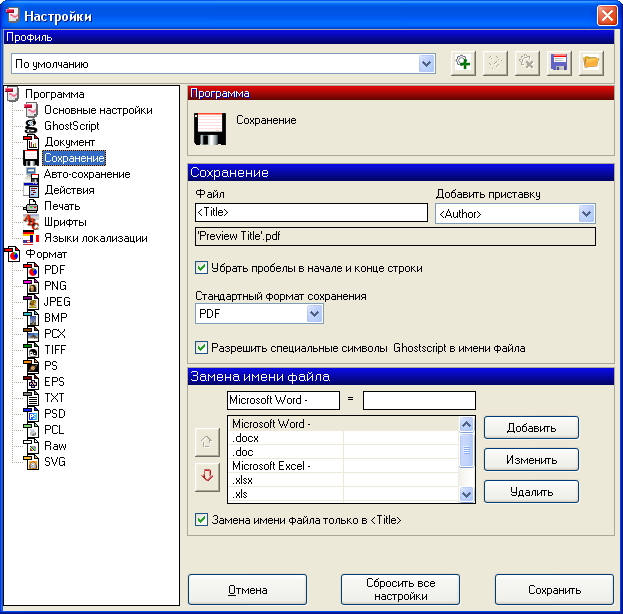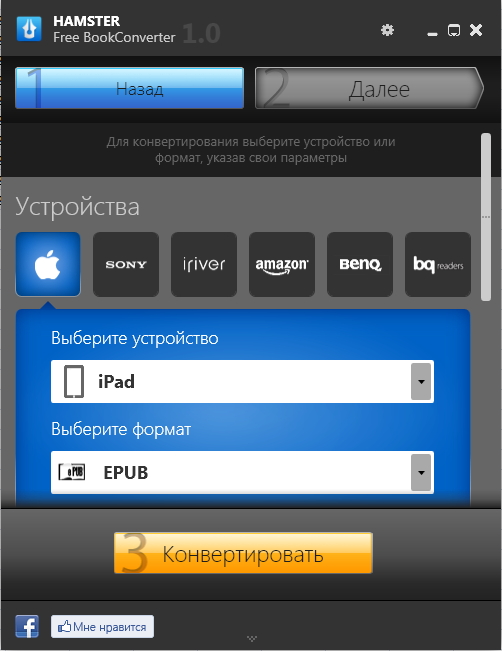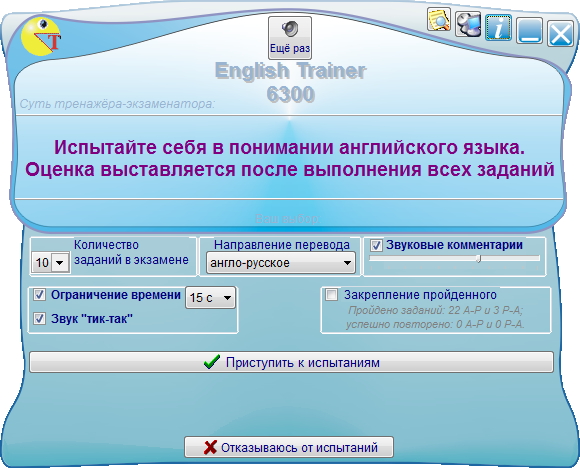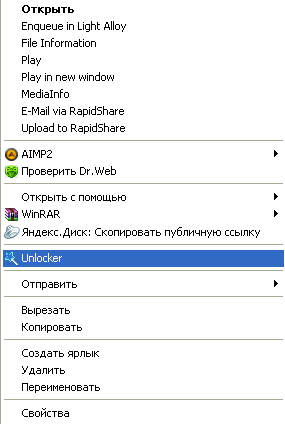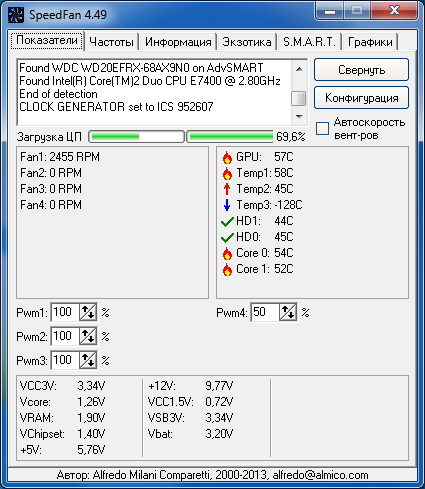Запись дисков – типичная процедура, выполняемая пользователем персонального компьютера. Сегодня записать несколько файлов на диск можно стандартными средствами любимой всеми Windows (начиная с версии ХР). Однако по собственному немалому опыту могу сказать, что делать это, прямо скажем, неудобно, ведь сначала нужно отправить файлы на привод, потом зайти на него и дать команду на запись – это для тех, кто понимает, о чем речь, а новички и вовсе не разберутся. Естественно, встает вопрос: а как тогда записать диски? Одна из программ для записи называется BurnAware, а ее бесплатный вариант мы детально рассмотрим.
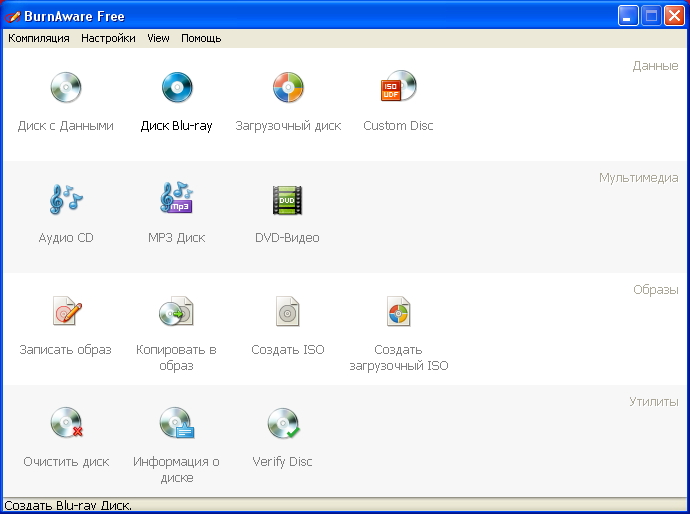
Итак, BurnAware Free, как видно из ее названия – это бесплатная программа для осуществления записи различных видов дисков: СиДи (CD), ДиВиДи (DVD) и даже Блю-Рэй (Blu-ray). Для установки этой программы к себе на компьютер, необходимо перейти по ссылке на сайт разработчика и нажать зеленую кнопку Download под надписью «Software Edition – Free». Пусть вас не смущает, якобы ограниченные возможности бесплатной версии. То, что дополнительно умеют платные версии, вряд ли вам понадобится (например, копирование с одного привода на другой без записи на жесткий диск и одновременная запись образов на несколько девайсов).
Возможности программы
BurnAware Free умеет многое. Во-первых, запись данных, а также создание загрузочного диска. Во-вторых, работать с мультимедиа: запись стандартного аудио CD, запись DVD видео, которое можно просматривать в «железном» плеере ДВД, запись mp3 диска для проигрывания в плеерах, поддерживающих этот формат. В-третьих, создание образов и последующая их запись на диск. Кроме того, вы можете выполнить очистку перезаписываемых дисков, получить информацию о носителях и проверить диски на наличие ошибок.
Разработчики гарантируют минимальную загрузку процессора при работе, поддержку всех известных приводов и оптических дисков, работу с несколькими сессиями и импортирование любой из сессий. Для работы нет необходимости устанавливать .NET framework, а работает BurnAware Free во всех ОС линейки Windows, в том числе с Windows 8.
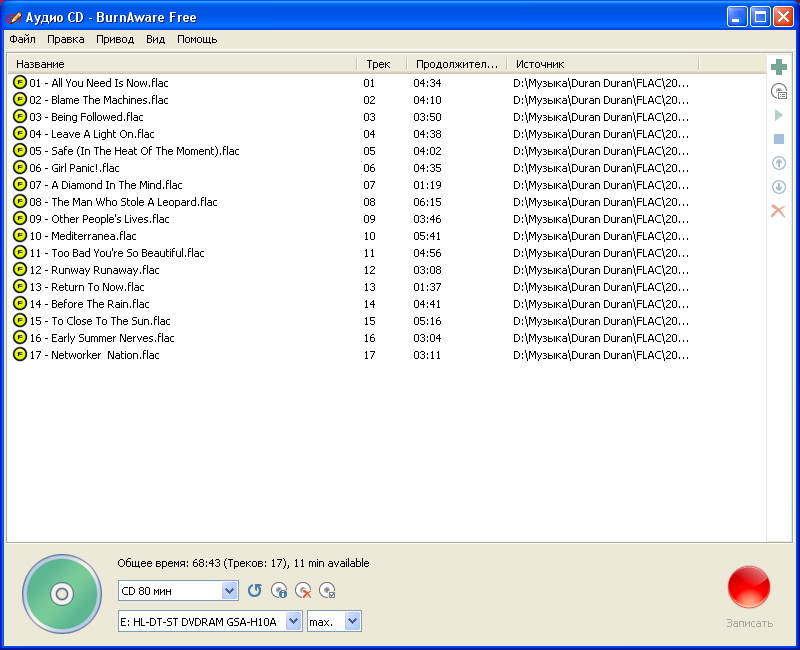
В целом, все работает достаточно хорошо, но вот сходу записать аудио CD из файлов в формате .ape не удалось, программа просто их не видит, а с файлами .flac и .mp3 проблем не возникло.